npm:是随同 NodeJS 一起安装的包管理工具,能解决 NodeJS 代码部署上的很多问题。比如常用的有:
- 允许用户从 NPM 服务器下载别人编写的第三方包到本地使用。
- 允许用户从 NPM 服务器下载并安装别人编写的命令行程序到本地使用。
- 允许用户将自己编写的包或命令行程序上传到 NPM 服务器供别人使用。
nodejs安装:
- 首先:先从 nodejs.org 官网下载 nodejs 安装包,如图,下载10.15.3 LTS 版本即可

- 找到刚刚下载的 msi 安装包,双击安装

- 一直 Next 即可

- 勾选接受协议

- 指定安装路径,这里以安装到 D 盘为例,可以使用默认路径

- 此步会自动添加 PATH 环境,不用做任何修改

- 点击 finish 完成安装

- 查看你的安装目录是否有以下的文件

- 打开命令提示符程序(CMD), 检查是否正常

- 在黑色终端窗口输入 echo %PATH% , 即可看到系统已添加的环境变量列表, 如图
- 紧接着输入 node -v 和 npm -v 分别查看 nodejs 和 npm 的版本

- 在以下路径,再看看另外2个目录
- npm的本地仓库默认在系统盘c盘的用户目录了(没见到npm-cache是因为没有用过,一使用缓存目录就生成了)
- 由于个人使用习惯: 这里我把这2个目录移动回到 D:\Develop\nodejs 目录下, 具体操作如下:

- 接着在安装目录,先手动创建如下图的2个目录

- 然后打开黑色终端窗口,运行以下2条命令( 注意:这里路径改成自己的安装路径 )
npm config set prefix "D:\Develop\nodejs\node_global"
npm config set cache "D:\Develop\nodejs\node_cache"
- 如下图,我们再来查看一下npm的本地库路径,输入命令 npm list -global

- 输入命令 npm config set registry=http://registry.npm.taobao.org 配置镜像站, 此步可提升下载速度

- 输入命令npm config list 显示所有配置信息,我们重点关注一个配置文件

- 在这个目录下 C:\Users\Administrator\.npmrc ( 此处的Administrator是你电脑的账户名称 )

- 使用文本编辑器打开配置文件(.npmrc),可以看到刚才用命令设置的配置信息

- 执行以下命令, 可以确认镜像源是否设置成功
- npm config get registry

- 执行 npm info vue 看看能否获得vue的信息

- 执行 npm install npm -g 命令开始安装更新


注意,此时,默认的模块D:\Develop\nodejs\node_modules 目录
将会改变为D:\Develop\nodejs\node_global\node_modules 目录。
如果直接运行 npm install 等命令会报错的。我们需要做1件事情:
- 增加环境变量NODE_PATH 内容是:D:\Develop\nodejs\node_global\node_modules

(注意,一下操作需要重新打开CMD让上面的环境变量生效)
vue安装:
- 测试 NPM 安装 vue.js
- 命令:npm install vue -g
- 这里的 -g 是指安装到我们设置的 global 全局目录去


- 测试 NPM 安装 vue-router
- 命令:npm install vue-router -g


- 安装 vue 框架
- 运行npm install vue-cli -g


- 编辑环境、编辑path


- 对path环境变量添加D:\Develop\nodejs\node_global
- win10以下版本的,横向显示PATH的,注意添加到最后时,不要有分号【;】

- 重新打开CMD,并且测试vue是否使用正常

注意,vue-cli工具是内置了模板包括 webpack 和 webpack-simple,前者是比较复杂专业的项目,他的配置并不全放在根目录下的webpack.config.js 中。
- 执行命令 vue init webpack vue01
- 按照如下提示, 依次输入相关信息, 注意 yes 和 no 不要选错

- 初始化,安装依赖

- npm run dev(运行dev)

- 打开浏览器输入 http://localhost:8080/ 即可访问到以下界面
- ps: 如果想退出的话, 在终端按 Ctrl+C 可结束 dev

- 最后一步,生成静态文件,打开dist文件夹下新生成的index.html文件
- 命令: npm run build

到此 vue 的安装配置已顺利完成







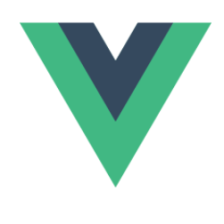














 340
340











 被折叠的 条评论
为什么被折叠?
被折叠的 条评论
为什么被折叠?








